Windows Server 2012搭建FTP站點(diǎn)詳細(xì)教程(阿里云)
本文為大家分享了Windows Server 2012搭建FTP站點(diǎn)詳細(xì)教程(阿里云),供大家參考,具體內(nèi)容如下
配置說(shuō)明:
服務(wù)商:阿里云
系統(tǒng): WindowsServer2012
一、配置FTP服務(wù)器
1.進(jìn)入操作系統(tǒng),直接從啟動(dòng)欄打開(kāi)服務(wù)器管理器,選擇添加功能和角色
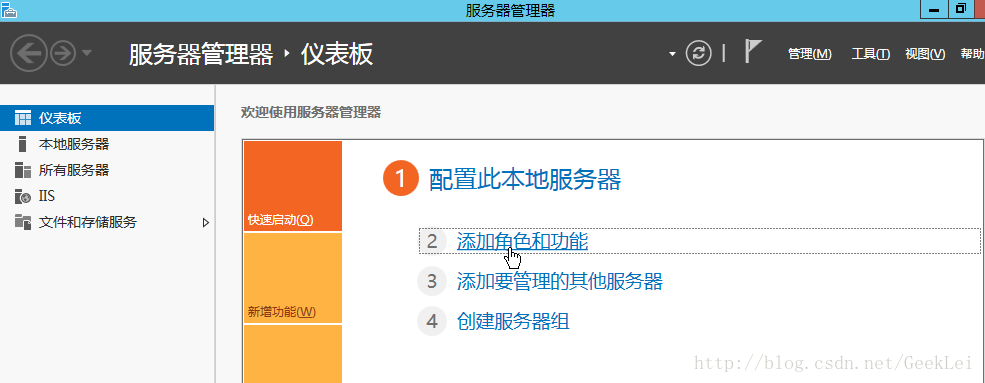
2.選擇服務(wù)器
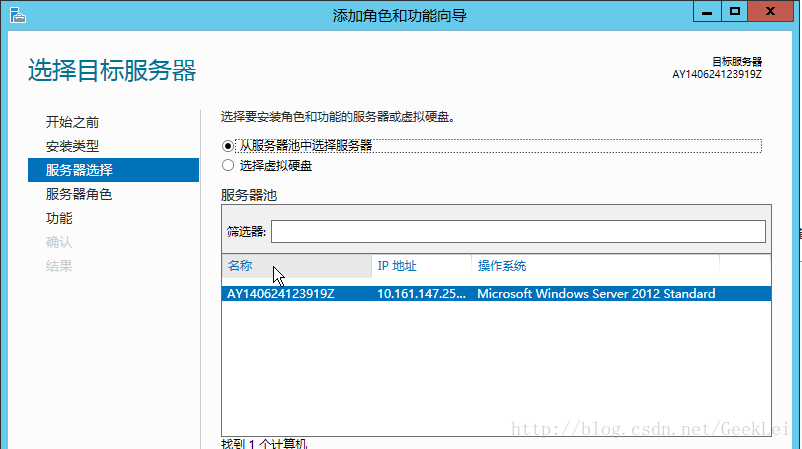
3.勾選FTP服務(wù)器選項(xiàng)
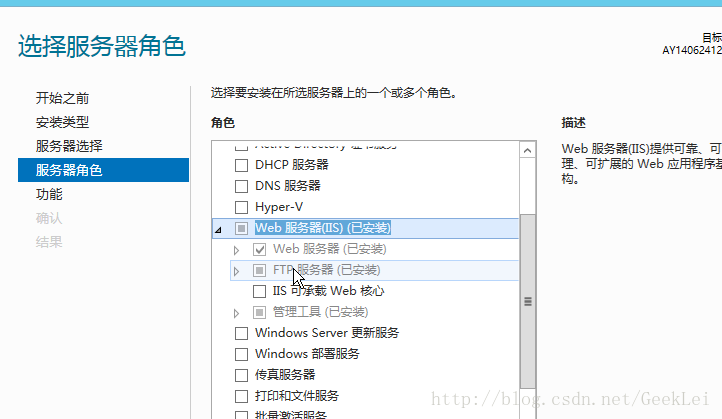
4.完成安裝
二、添加FTP站點(diǎn)
1.從工具打開(kāi)IIS 管理器
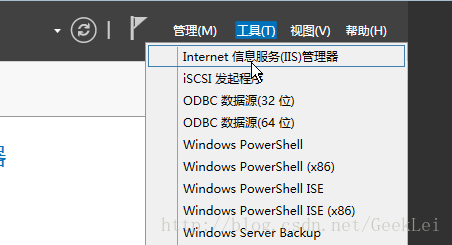
2.選擇網(wǎng)站選項(xiàng),點(diǎn)擊右側(cè)的 添加 FTP 站點(diǎn)
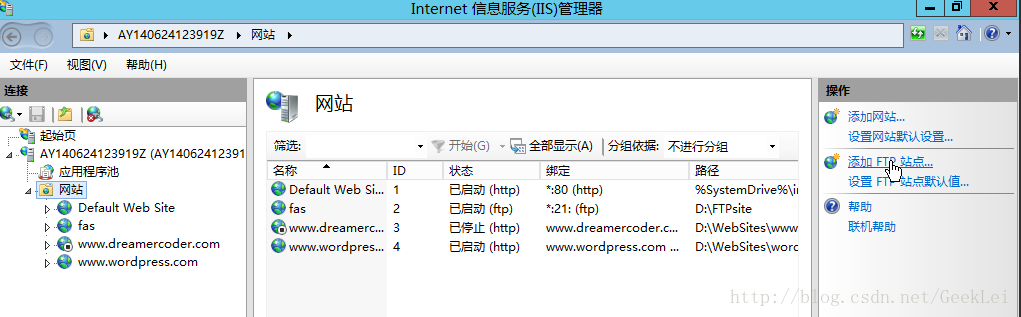
3.填寫(xiě)站點(diǎn)名稱和物理路徑,物理路徑即FTP上傳下載文件的保存目錄
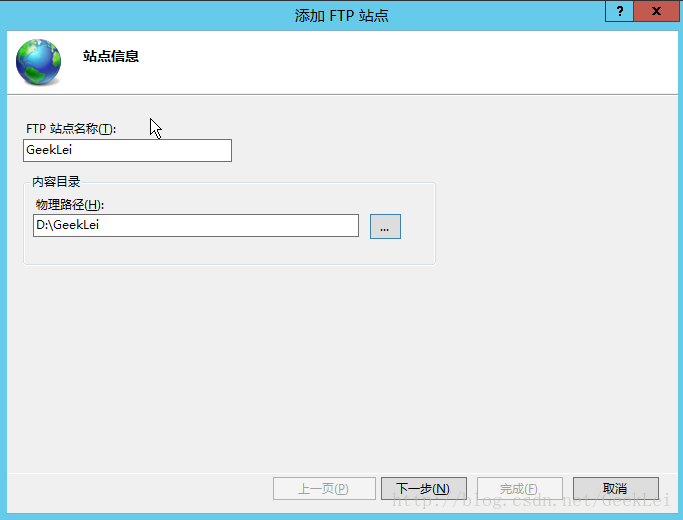
4.按照下圖進(jìn)行配置,端口號(hào)默認(rèn)21
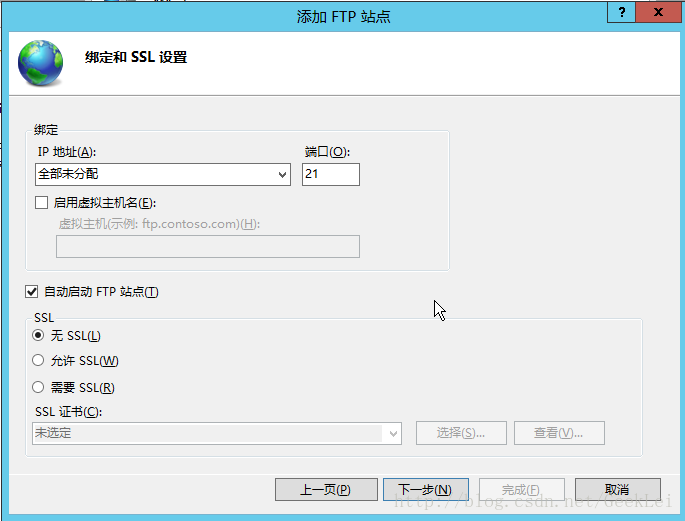
5.按圖配置,點(diǎn)擊完成
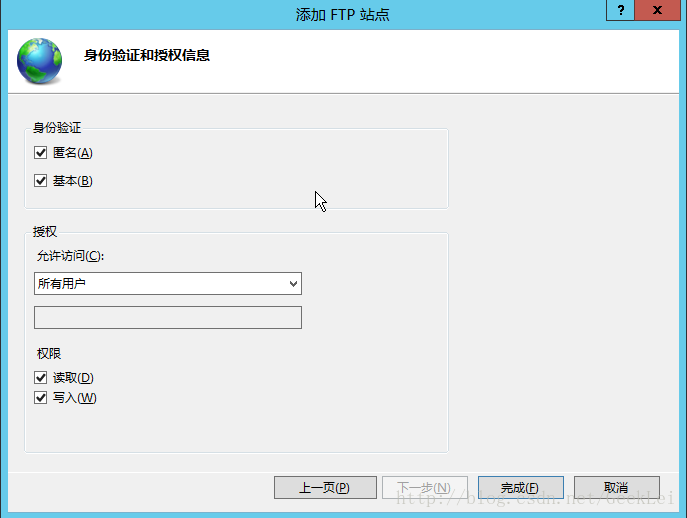
6.因?yàn)槲乙呀?jīng)創(chuàng)建過(guò)FTP站點(diǎn)了,默認(rèn)都是21端口,所以無(wú)法啟動(dòng)這個(gè)站點(diǎn)。當(dāng)有多個(gè)FTP站點(diǎn)使用同一端口時(shí)不能同時(shí)開(kāi)啟。
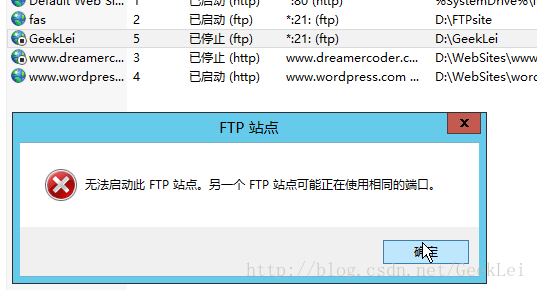
我關(guān)閉了之前的站點(diǎn),打開(kāi)了此次建立的站點(diǎn)
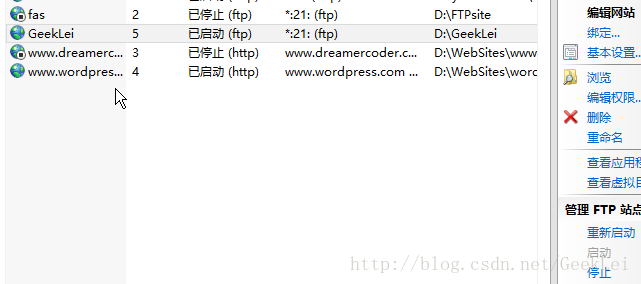
至此,F(xiàn)TP站點(diǎn)搭建完畢
三、使用FTP工具測(cè)試
1.從自己PC上打開(kāi)工具,我用的是FileZillaClient,輸入主機(jī)ip,用戶名和密碼(云主機(jī)服務(wù)商提供的,服務(wù)器開(kāi)機(jī)密碼),端口號(hào)21,點(diǎn)擊快速連接

2.從打印信息可以看到連接成功,然后選擇本地站點(diǎn)目錄
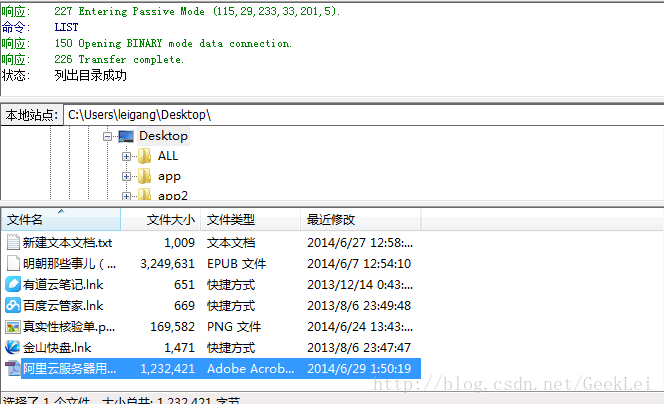
3.選擇一個(gè)文件右鍵 上傳

以上就是本文的全部?jī)?nèi)容,希望對(duì)大家的學(xué)習(xí)有所幫助,也希望大家多多支持。
4.上傳完成,進(jìn)入服務(wù)器主機(jī)的FTP站點(diǎn)目錄,可以看到文件傳輸成功。
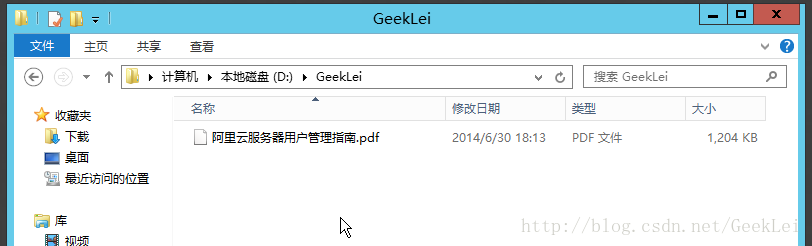
以上就是本文的全部?jī)?nèi)容,希望對(duì)大家的學(xué)習(xí)有所幫助,也希望大家多多支持。
相關(guān)文章:
1. win11下FTP服務(wù)器搭建圖文教程2. Windows Server2012 R2 FTP服務(wù)器配置圖文教程3. Windows Server 2019下FTP服務(wù)器搭建方法圖文教程4. Windows 7下FTP服務(wù)器搭建教程5. 利用apache ftpserver搭建ftp服務(wù)器的方法步驟6. Windows Server 2012遠(yuǎn)程默認(rèn)端口3389的修改方法7. FTP主動(dòng)模式、被動(dòng)模式介紹8. Windows下ftp服務(wù)器實(shí)現(xiàn)匿名訪問(wèn)的配置方法9. vsftpd配置文件詳解10. Win10下ftp搭建配置圖文教程(測(cè)試成功)
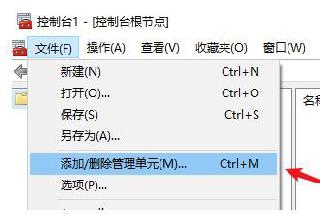
 網(wǎng)公網(wǎng)安備
網(wǎng)公網(wǎng)安備